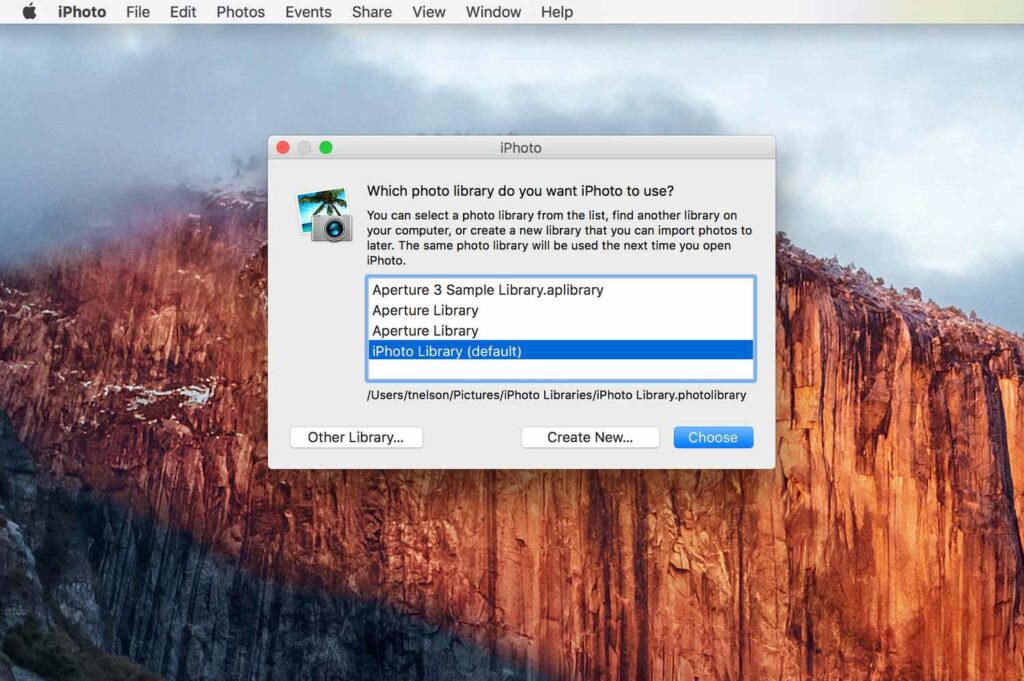Gérez vos photos avec plusieurs bibliothèques iPhoto
L’application iPhoto stocke toutes les images qu’elle importe dans une photothèque. Il fonctionne avec plusieurs bibliothèques de photos, bien qu’une seule puisse être ouverte à la fois. Même avec cette limitation, l’utilisation de plusieurs bibliothèques iPhoto est un excellent moyen d’organiser vos images, surtout si vous avez une grande collection d’images. L’ouverture d’un grand nombre d’images est connue pour ralentir les performances d’iPhoto.
Si vous avez besoin d’un moyen plus simple de les gérer, plusieurs bibliothèques de photos peuvent être une bonne solution. Par exemple, si vous dirigez une entreprise à domicile, vous souhaiterez peut-être conserver les photos professionnelles dans une photothèque distincte de vos photos personnelles.
Sauvegarder avant de créer une nouvelle photothèque
La création d’une nouvelle bibliothèque iPhoto n’affectera pas votre bibliothèque de photos actuelle, mais c’est toujours une bonne idée de faire une sauvegarde actuelle avant de manipuler les bibliothèques de photos que vous utilisez. Après tout, les photos de la bibliothèque ne seront probablement pas facilement remplaçables.
Créer une nouvelle bibliothèque iPhoto
Pour créer une nouvelle photothèque, quittez iPhoto (s’il est en cours d’exécution).
-
appuyez et maintenez Choix enfoncée et maintenez-la enfoncée au démarrage d’iPhoto.
-
quand tu vois Choisissez une bibliothèque Une boîte de dialogue vous demande quelle bibliothèque de photos vous voulez qu’iPhoto utilise, relâchez la touche Option.
-
choisir créer Nouveau.
-
Entrez un nom pour la nouvelle photothèque et cliquez sur D’ACCORD.
Il est plus facile de sauvegarder toutes vos bibliothèques de photos si vous les conservez dans le dossier « Images » de l’emplacement par défaut, mais vous pouvez stocker certaines de vos bibliothèques ailleurs si vous le souhaitez en commençant par Où menu déroulant.
-
Après avoir cliqué D’ACCORD, iPhoto ouvre une nouvelle photothèque. Pour créer une autre photothèque, quittez iPhoto et répétez le processus.
Si vous avez plusieurs bibliothèques de photos, iPhoto marque toujours la dernière que vous avez utilisée comme bibliothèque par défaut. Si vous ne sélectionnez pas une photothèque différente en appuyant sur le bouton d’option et en le maintenant enfoncé lorsque vous démarrez iPhoto, la photothèque par défaut est celle qu’iPhoto ouvre.
Choisissez la bibliothèque iPhoto à utiliser
Bien que la dernière bibliothèque utilisée soit utilisée par défaut à chaque fois que vous ouvrez iPhoto, vous pouvez changer de bibliothèque à tout moment. C’est ça:
-
appuyez et maintenez Choix La clé pour démarrer iPhoto.
-
Lorsque vous voyez la boîte de dialogue Sélectionner une bibliothèque demandant quelle bibliothèque de photos vous souhaitez qu’iPhoto utilise, choisissez une bibliothèque dans la liste et choisissez choisir bibliothèque bouton.
-
L’application iPhoto démarre avec la bibliothèque de photos sélectionnée et la traite comme bibliothèque par défaut jusqu’à la prochaine fois que vous la modifiez.
Où se trouve la bibliothèque iPhoto ?
Lorsque vous avez plusieurs bibliothèques de photos, il est facile d’oublier où elles se trouvent. C’est pourquoi il est recommandé de les enregistrer dans le dossier d’images par défaut. Cependant, il existe de nombreuses bonnes raisons de créer une bibliothèque à un emplacement différent, notamment pour économiser de l’espace sur le lecteur de démarrage de votre Mac.
Voici comment faire en sorte qu’iPhoto vous dise où chaque bibliothèque est stockée.
-
Quittez iPhoto si l’application est ouverte.
-
appuyez et maintenez Choix clé, puis lancez iPhoto. La boîte de dialogue Sélectionner une bibliothèque s’ouvre.
-
Lorsque vous mettez en surbrillance l’une des bibliothèques répertoriées dans la boîte de dialogue, son emplacement s’affiche en bas de la boîte de dialogue.
Le chemin d’accès à la bibliothèque ne peut pas être collé, vous devrez donc l’écrire ou prendre une capture d’écran pour le revoir plus tard.
Comment déplacer des photos d’une bibliothèque à une autre
À moins que vous ne partiez de zéro et que vous souhaitiez simplement importer de nouvelles photos de votre appareil photo dans la nouvelle bibliothèque, vous souhaiterez peut-être déplacer certaines images de l’ancienne bibliothèque par défaut vers la nouvelle bibliothèque.
Le processus est un peu compliqué, mais ce guide étape par étape, « Création et remplissage de bibliothèques iPhoto supplémentaires », vous guidera tout au long du processus. Une fois que vous l’avez fait une fois, ce sera un processus simple pour le refaire pour toutes les autres galeries de photos que vous souhaitez créer.
Merci de nous en informer!
Recevez les dernières nouvelles technologiques publiées quotidiennement
abonnement
Dites-nous pourquoi !
D’autres détails ne sont pas assez difficiles à comprendre